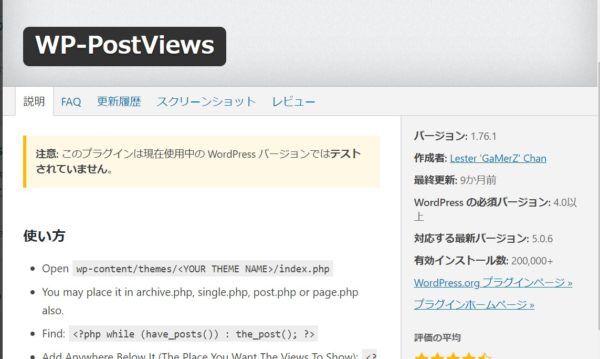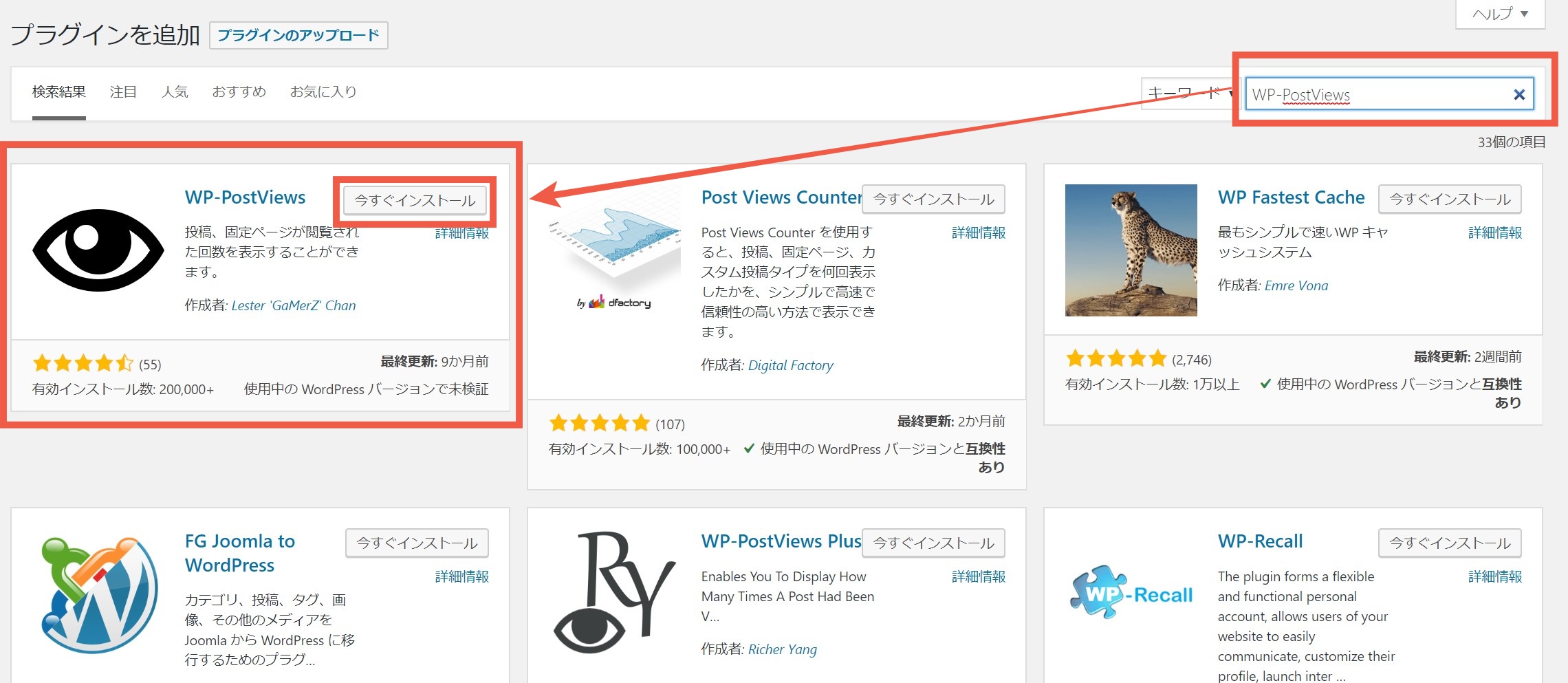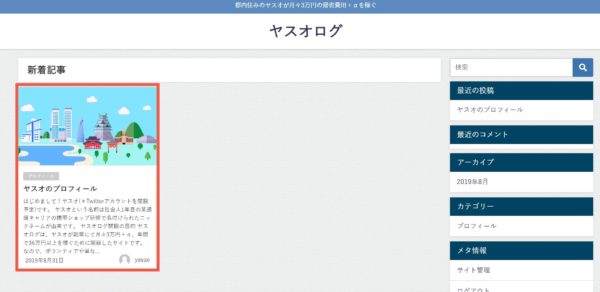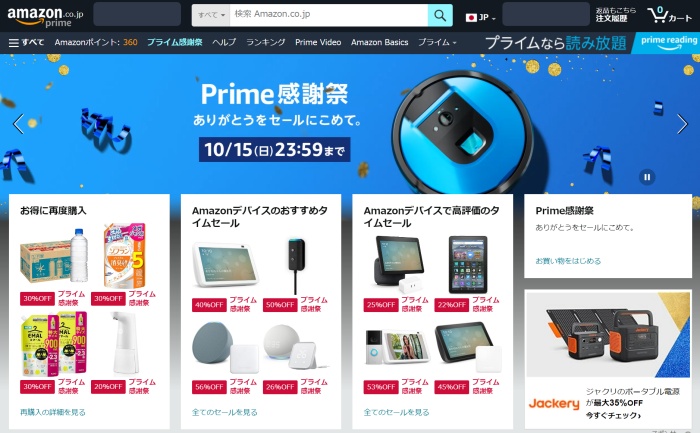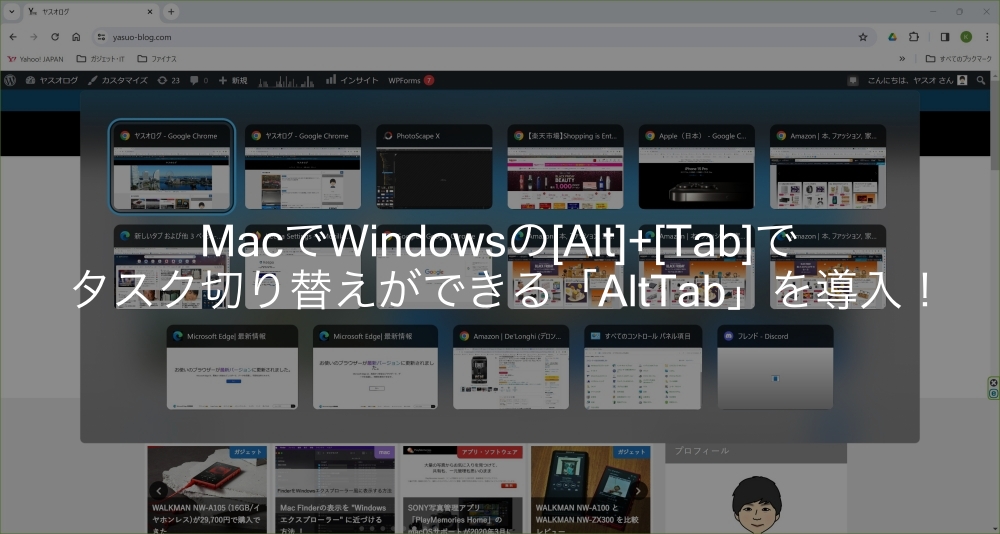自分自身が書いた記事のPV数をWordpress管理画面上の「投稿一覧」から一目で確認できるプラグイン「WP-PostViews」を導入しました。今回は導入方法と使い方を解説します。
記事PV数を管理画面から把握できるプラグイン
WP-PostViewsは記事PV数を計測し、「Wordpress管理画面> 投稿一覧」から一目で把握できるようにするプラグインとなります。
PVやUUを把握する別手段としてはGoogle analyticsがありますが、WP-PostViewsはお手軽に、素早く、簡単に記事PVを把握できます。
投稿一覧から把握できることで、最近投稿した記事と比べて閲覧されているか確認できるメリットがあります。仮にPV数が芳しくない場合は、すぐにリライトすることでPV数の向上に繋げられます。
実際の画面は下記の通りです。
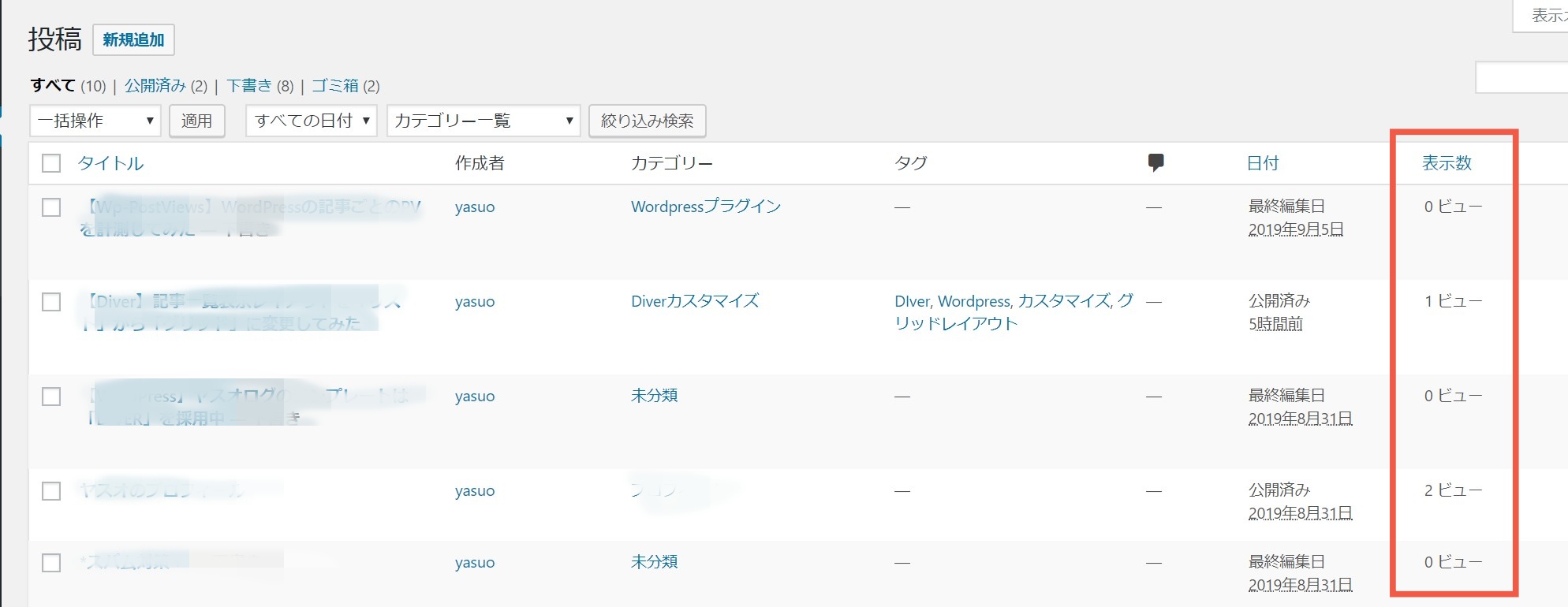 実際のWordpress管理画面。右側の「表示数」にPV数が表示される
実際のWordpress管理画面。右側の「表示数」にPV数が表示される
WP-PostViews の導入方法
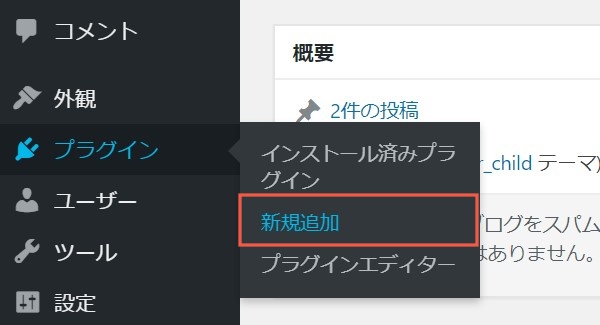
WordPress管理画面にログインし、「プラグイン> 新規追加」をクリックします。
画面右側のキーワードに「WP-PostViews」と入力して検索し、「今すぐインストール」をクリックします。
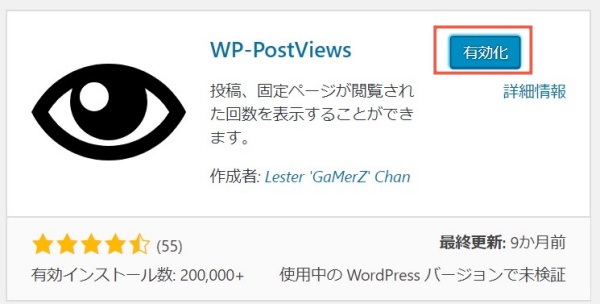
WP-PostViewsの「有効化」をクリックします。
WP-PostViews の使い方
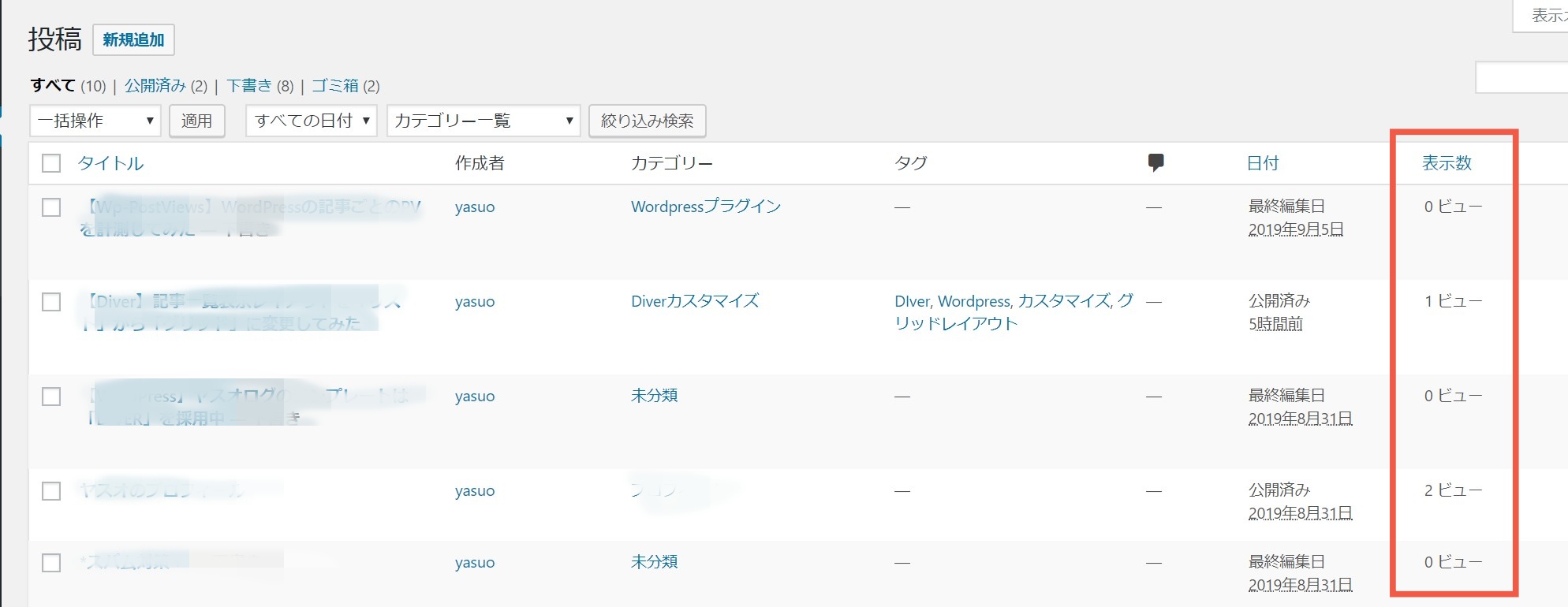
本プラグインはインストールが完了すると自動的に「投稿一覧」に表示数「PV数(ビュー)」が表示される仕様なので、プラグインインストール後は何もしなくても大丈夫です。
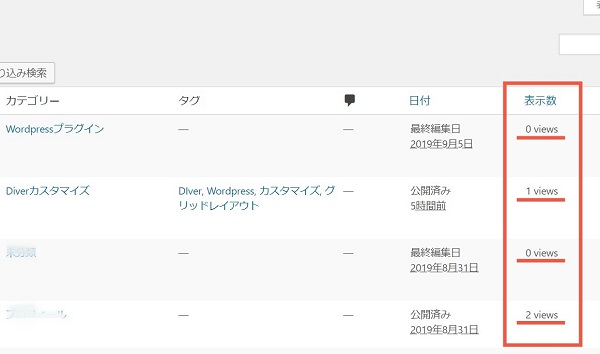
表示数の表記が「ビュー」だと見栄えが悪いので、私は「views」に変更しています。下記方法で上記画像と同じ「views」に変更できます。
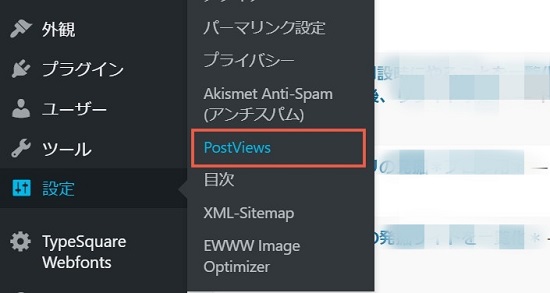
WordPress管理画面メニューの「設定> PostViews」をクリックします。
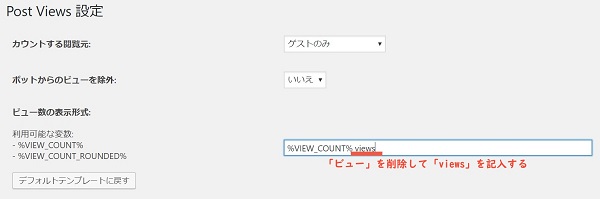
「ビュー数の表示形式」の「ビュー」を削除し、新たに「views」と記入します。
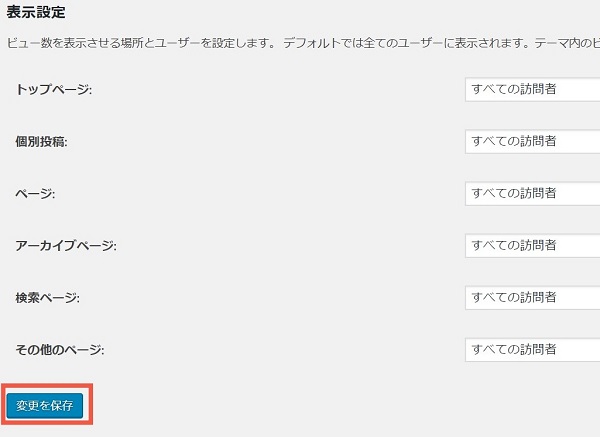
同画面下部にある「変更を保存」をクリックします。その後「投稿一覧」に戻り、表示数が「views」になっていれば設定完了です。お疲れさまでした!